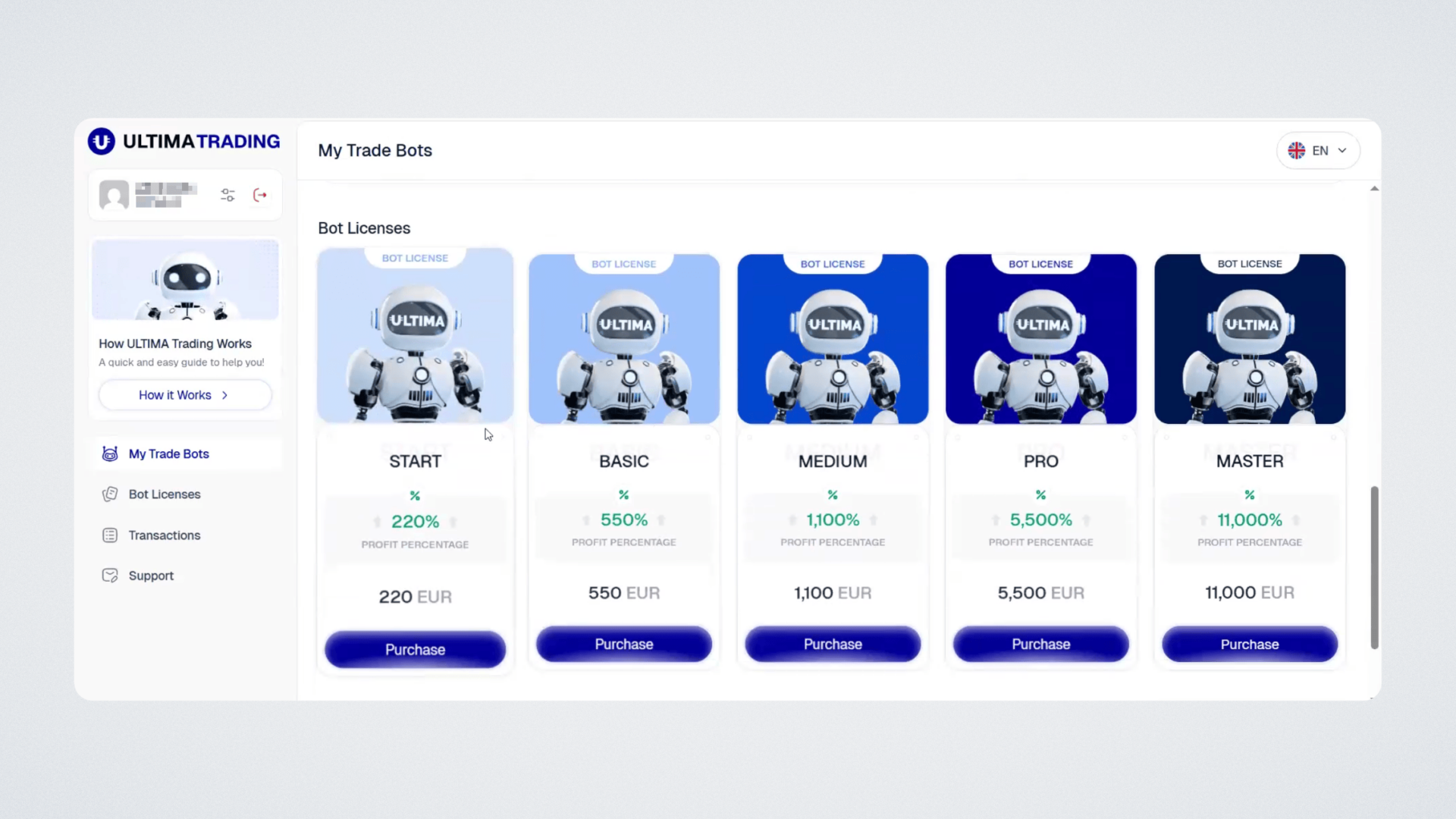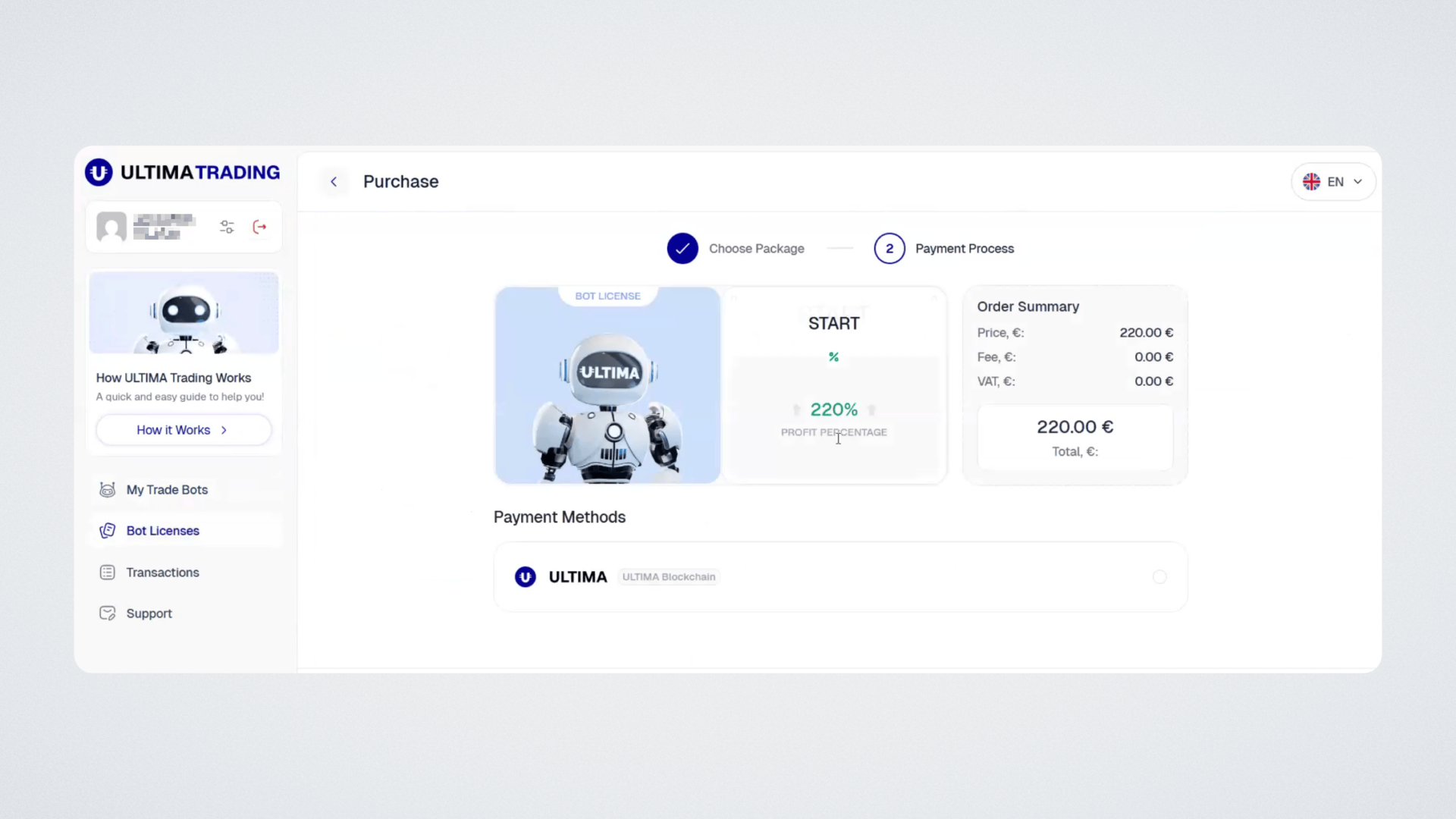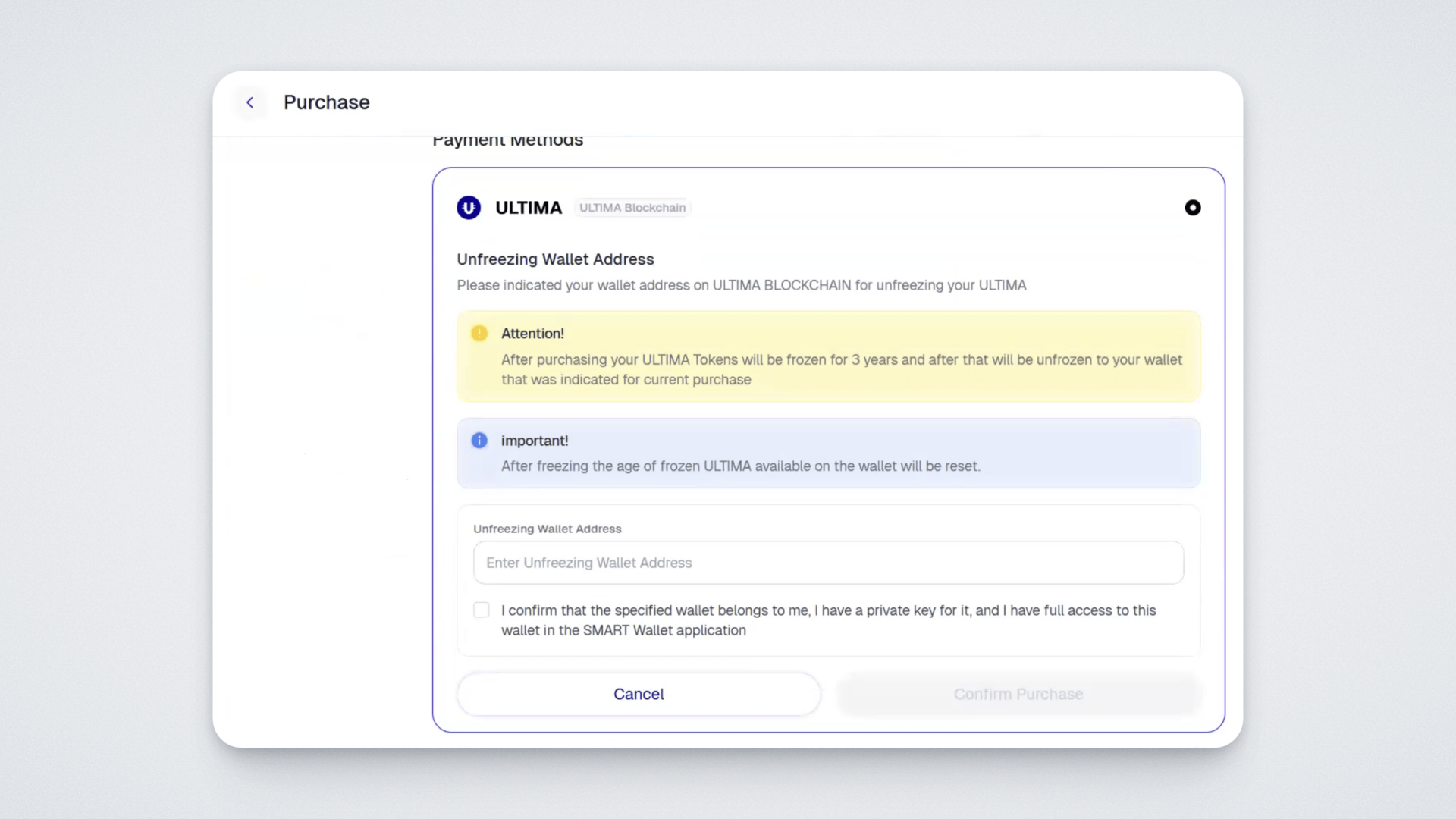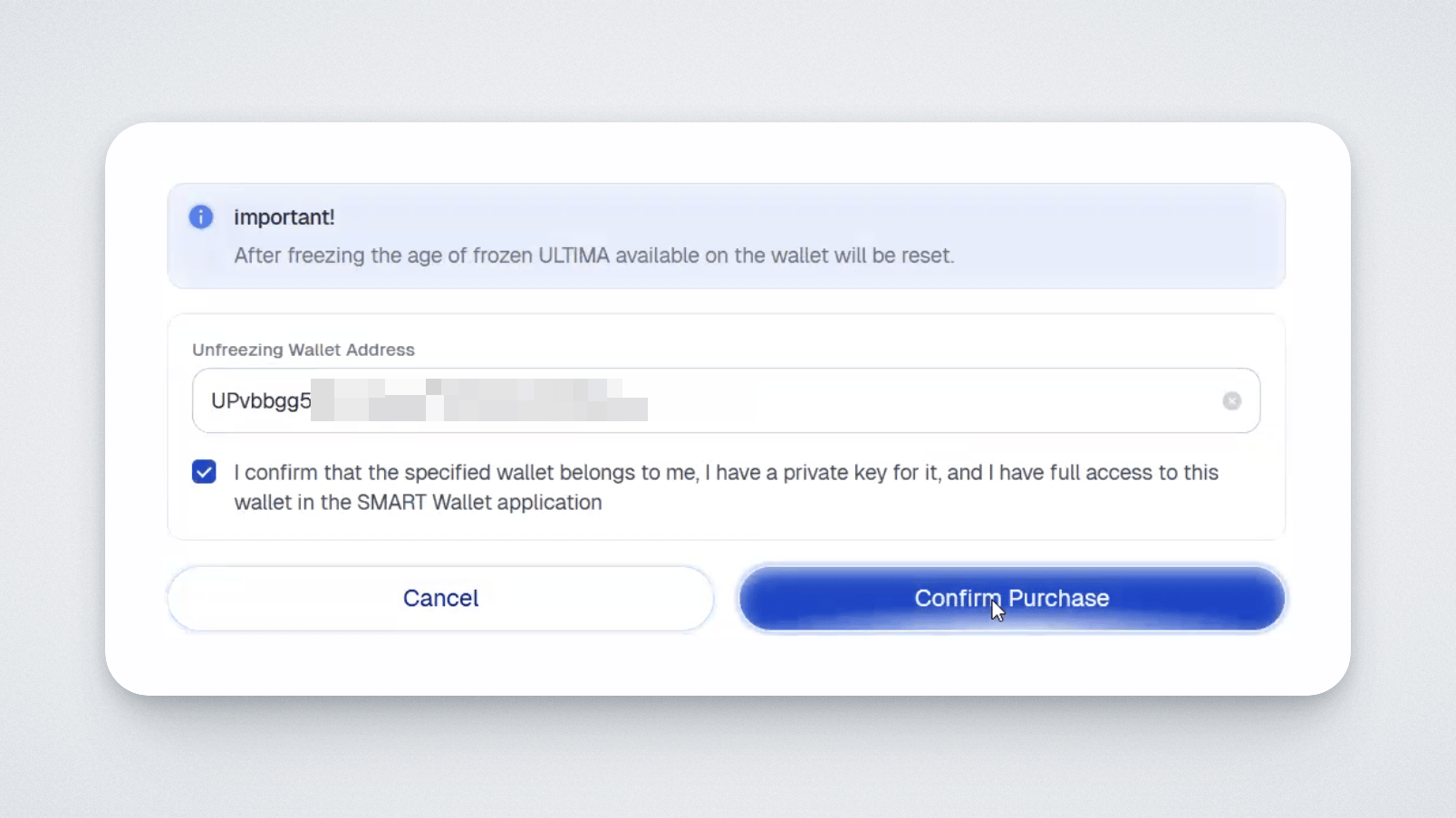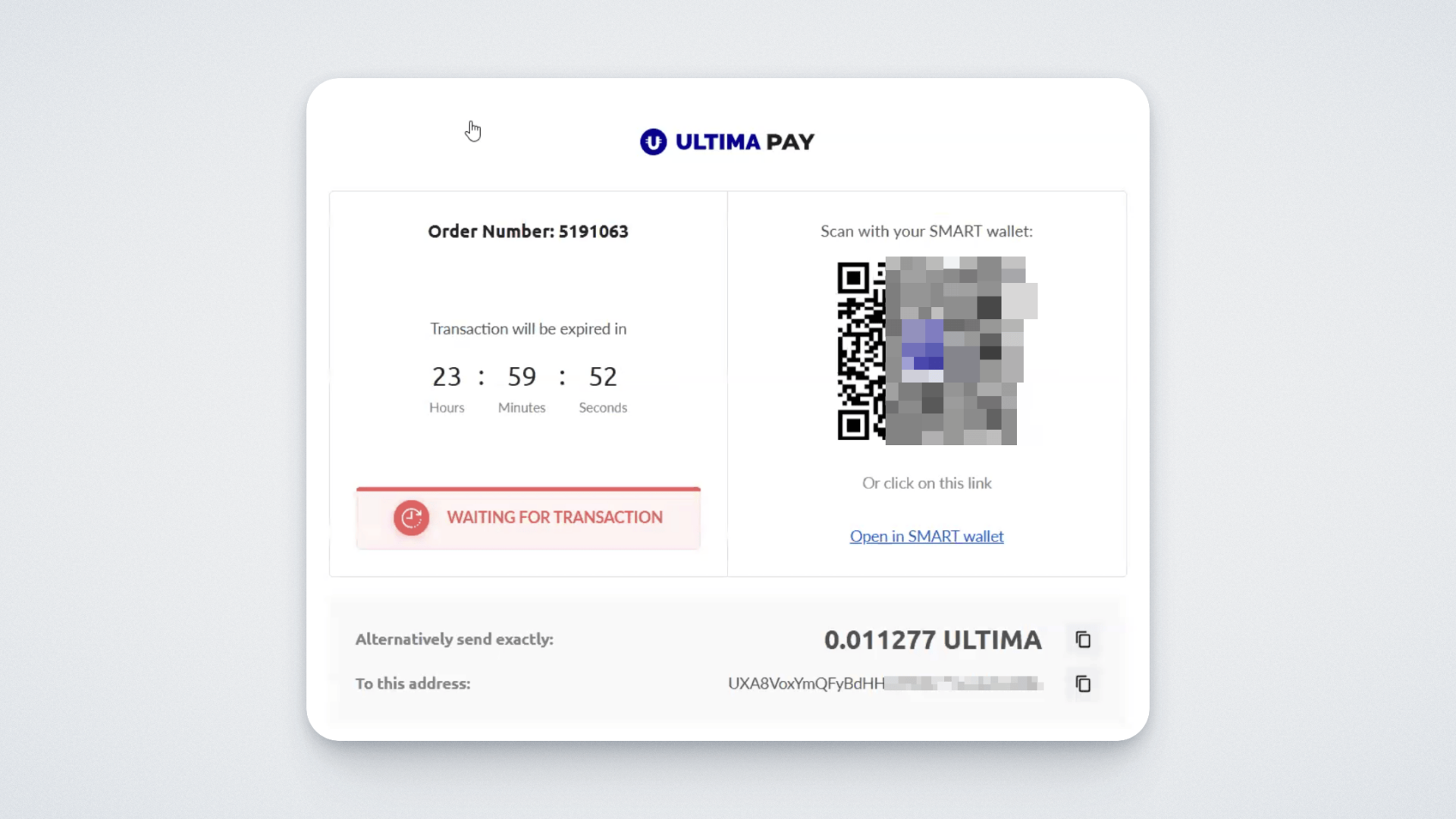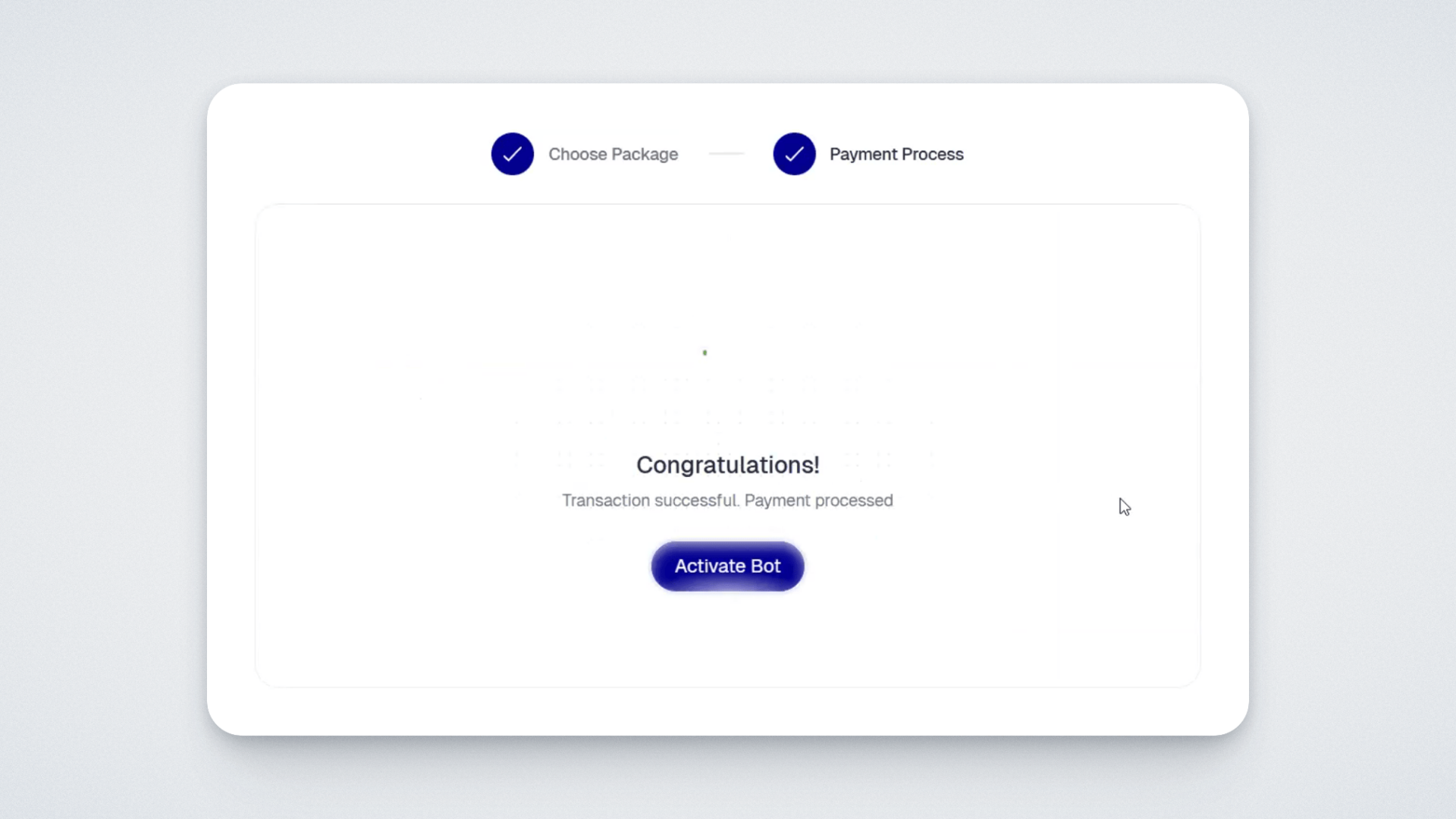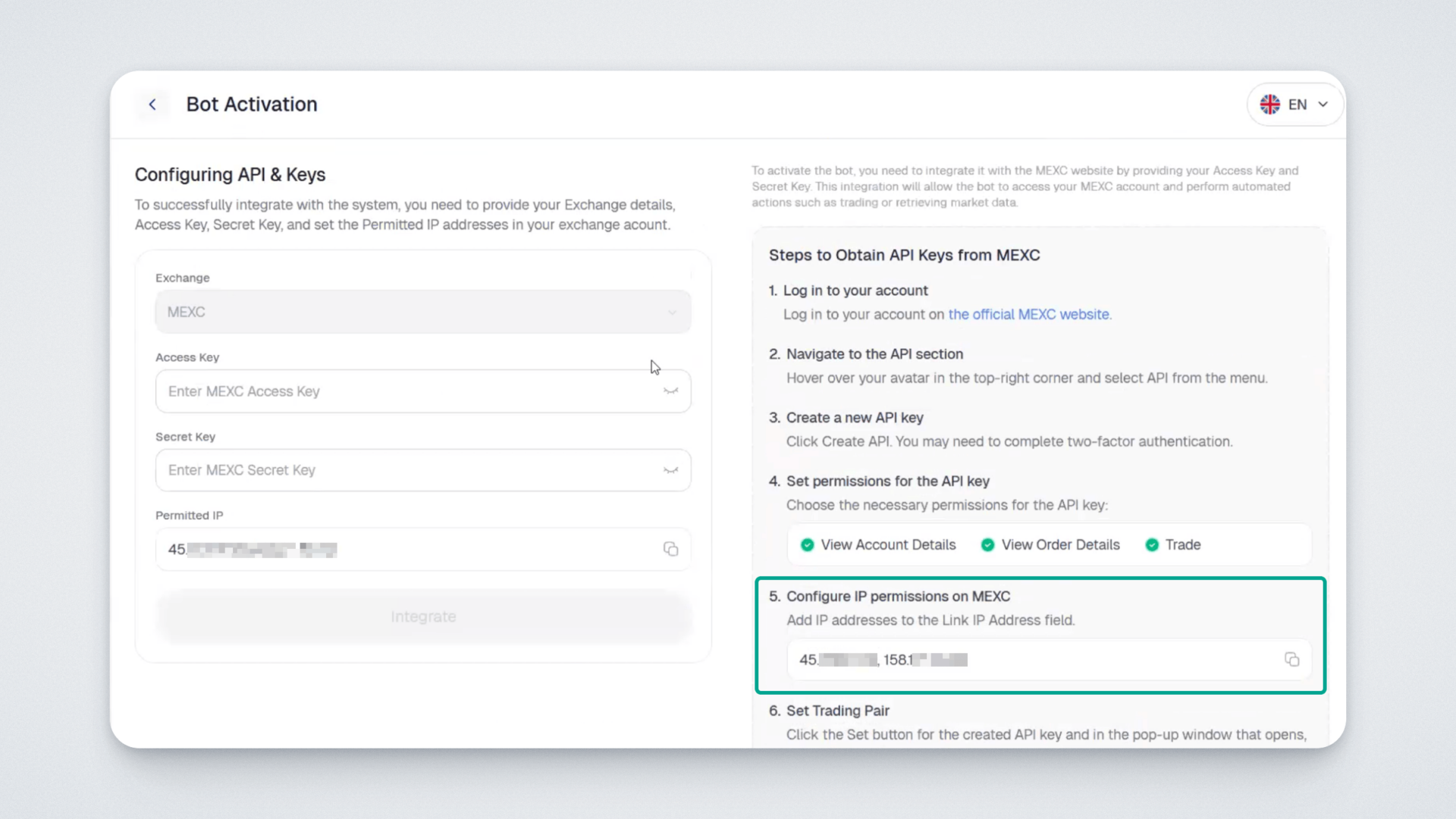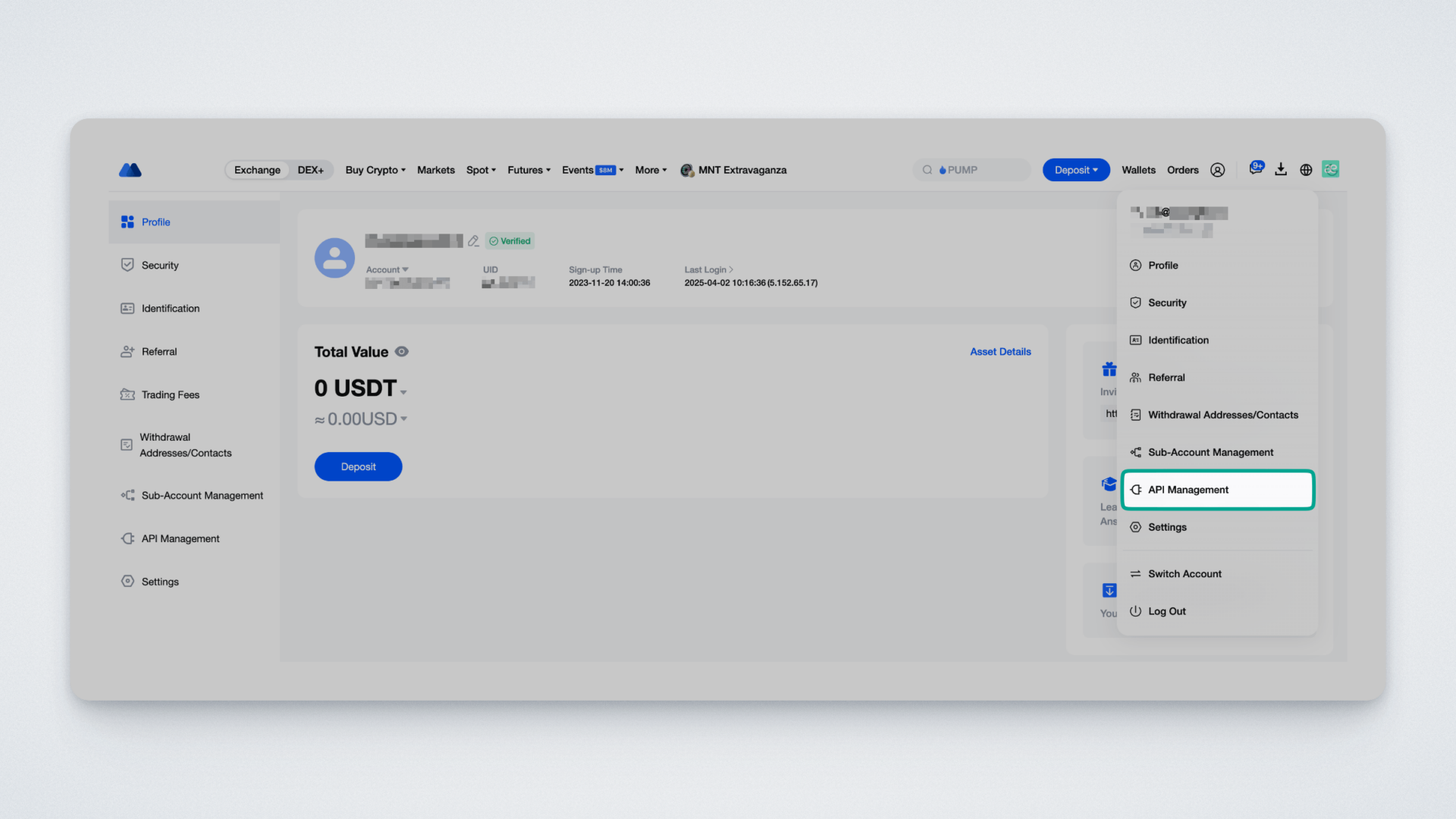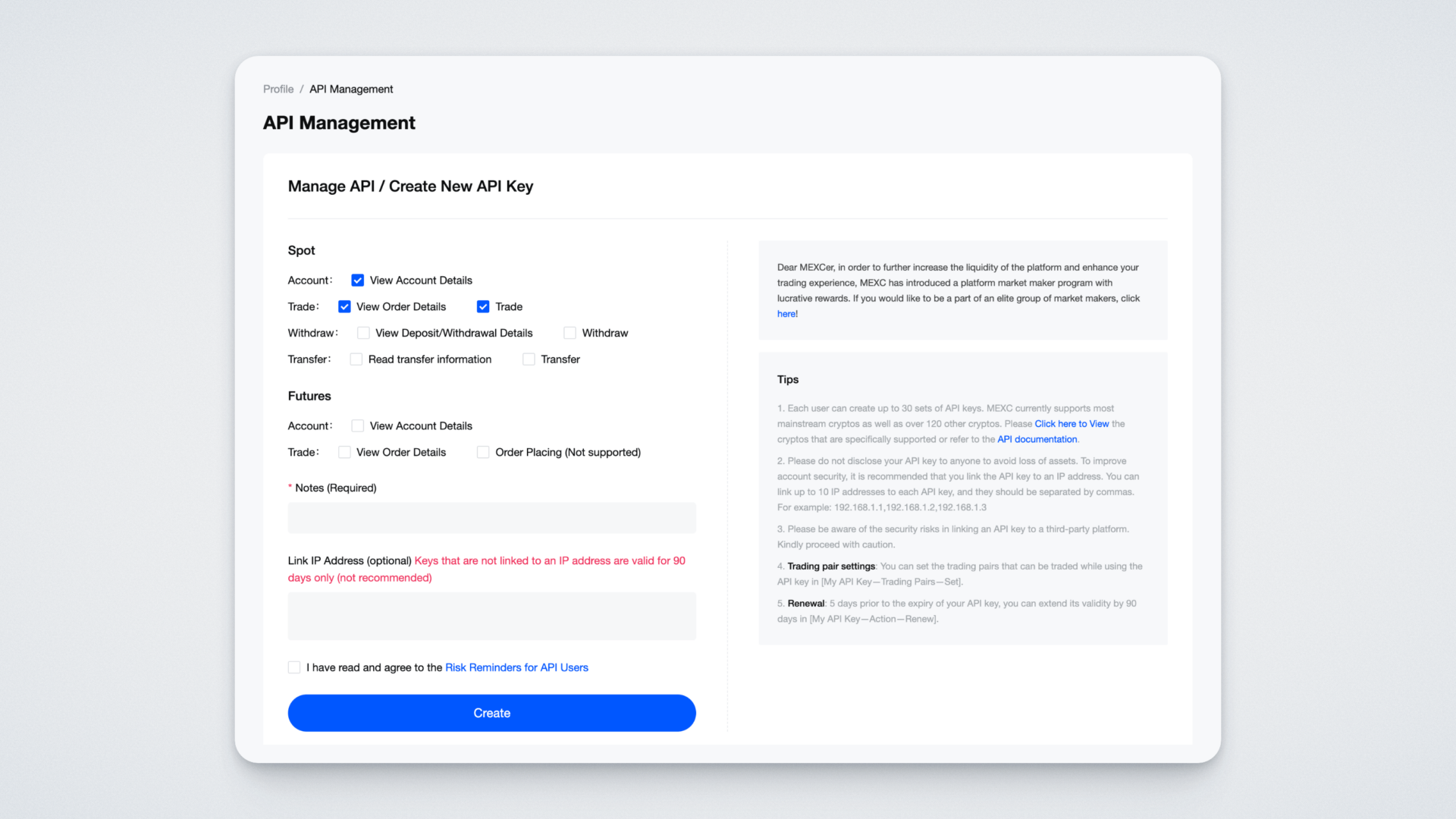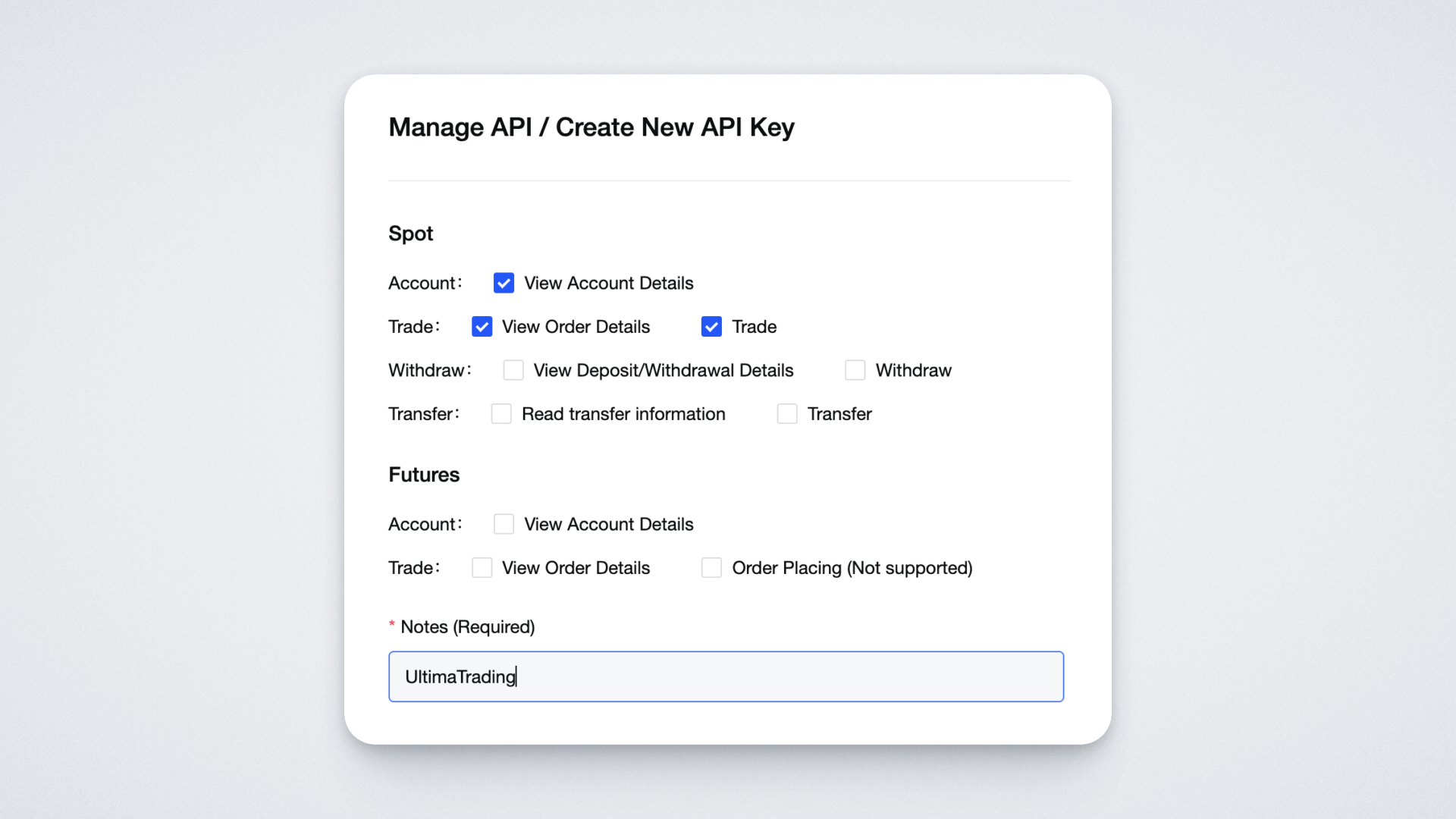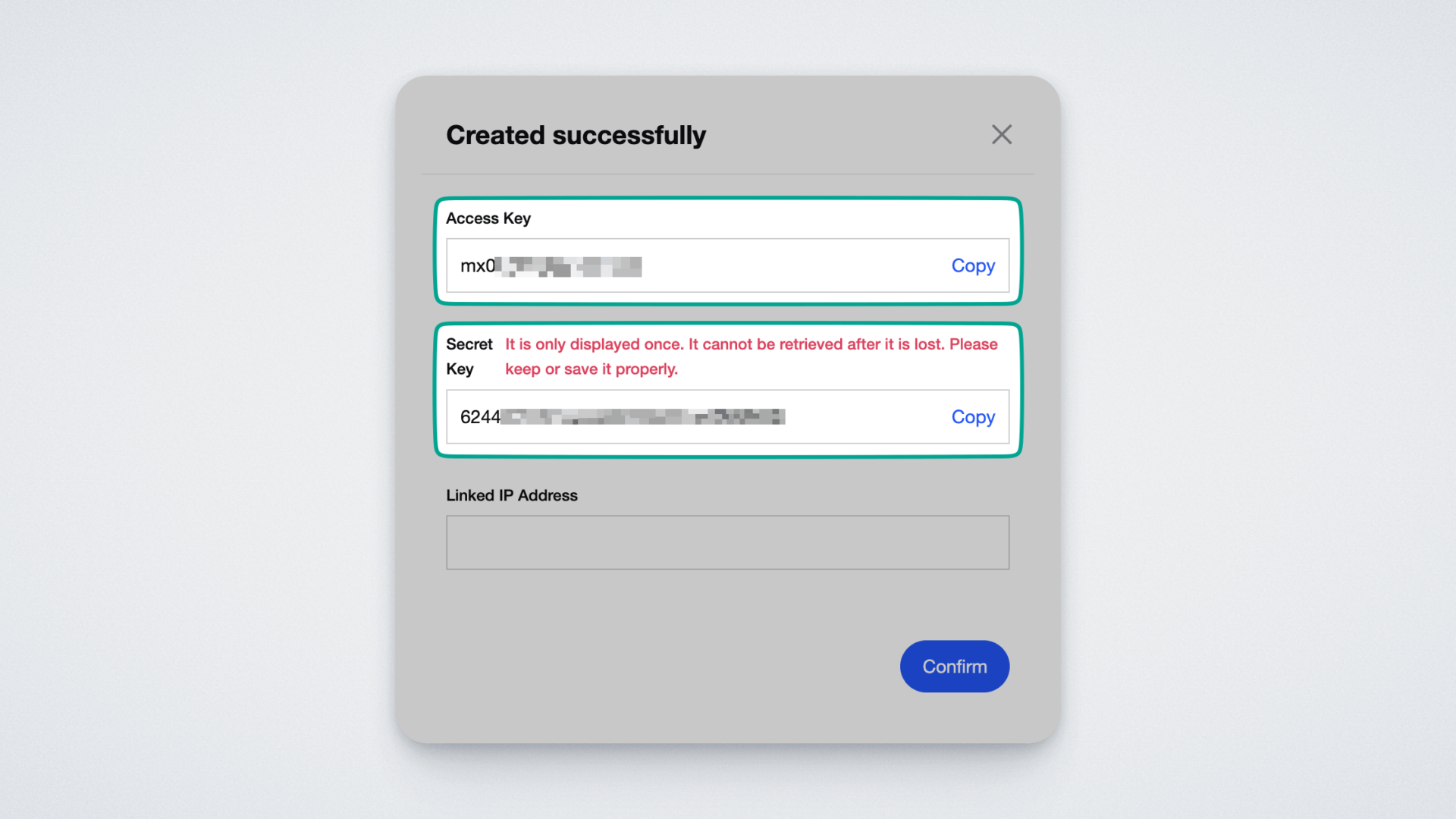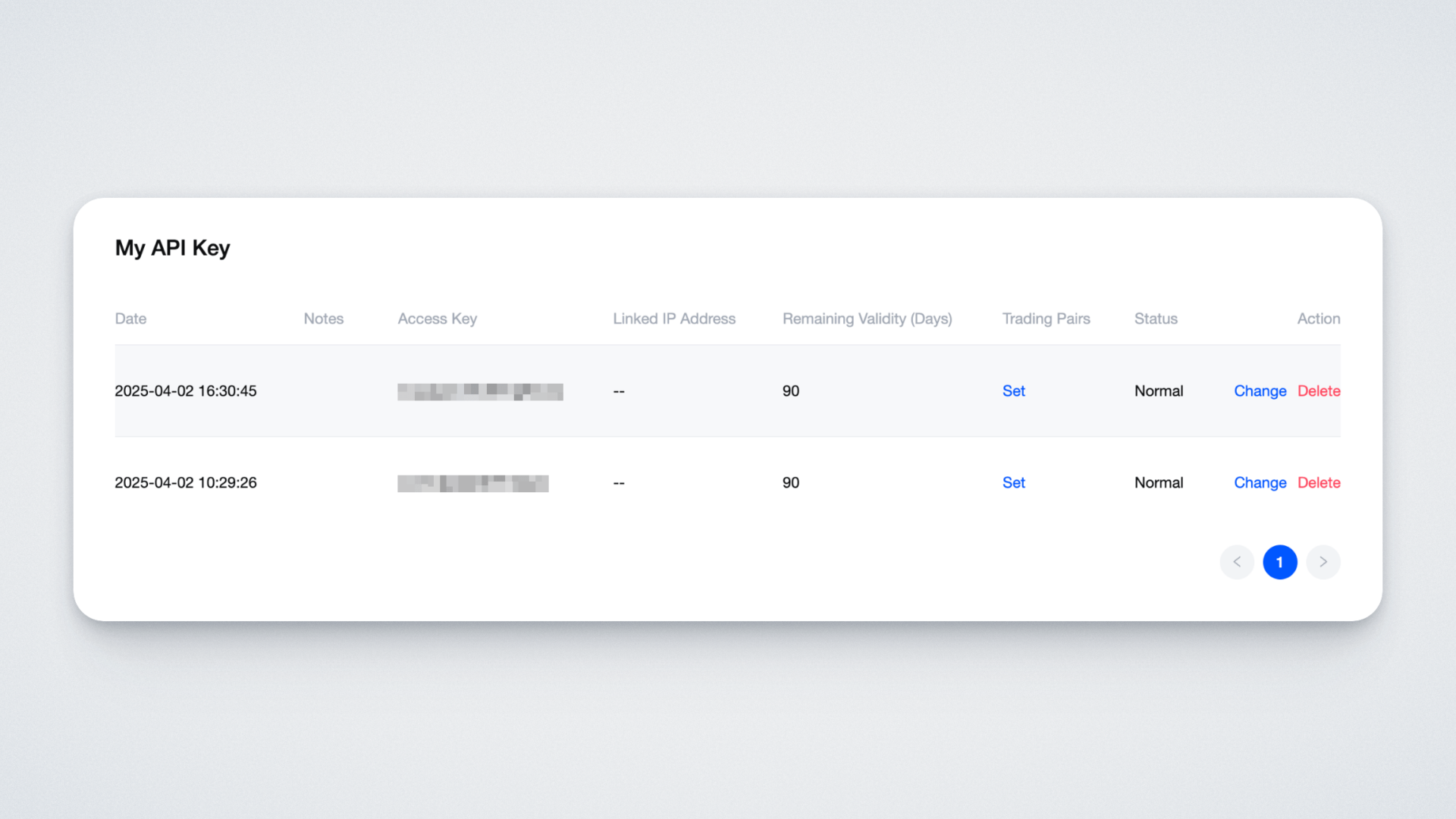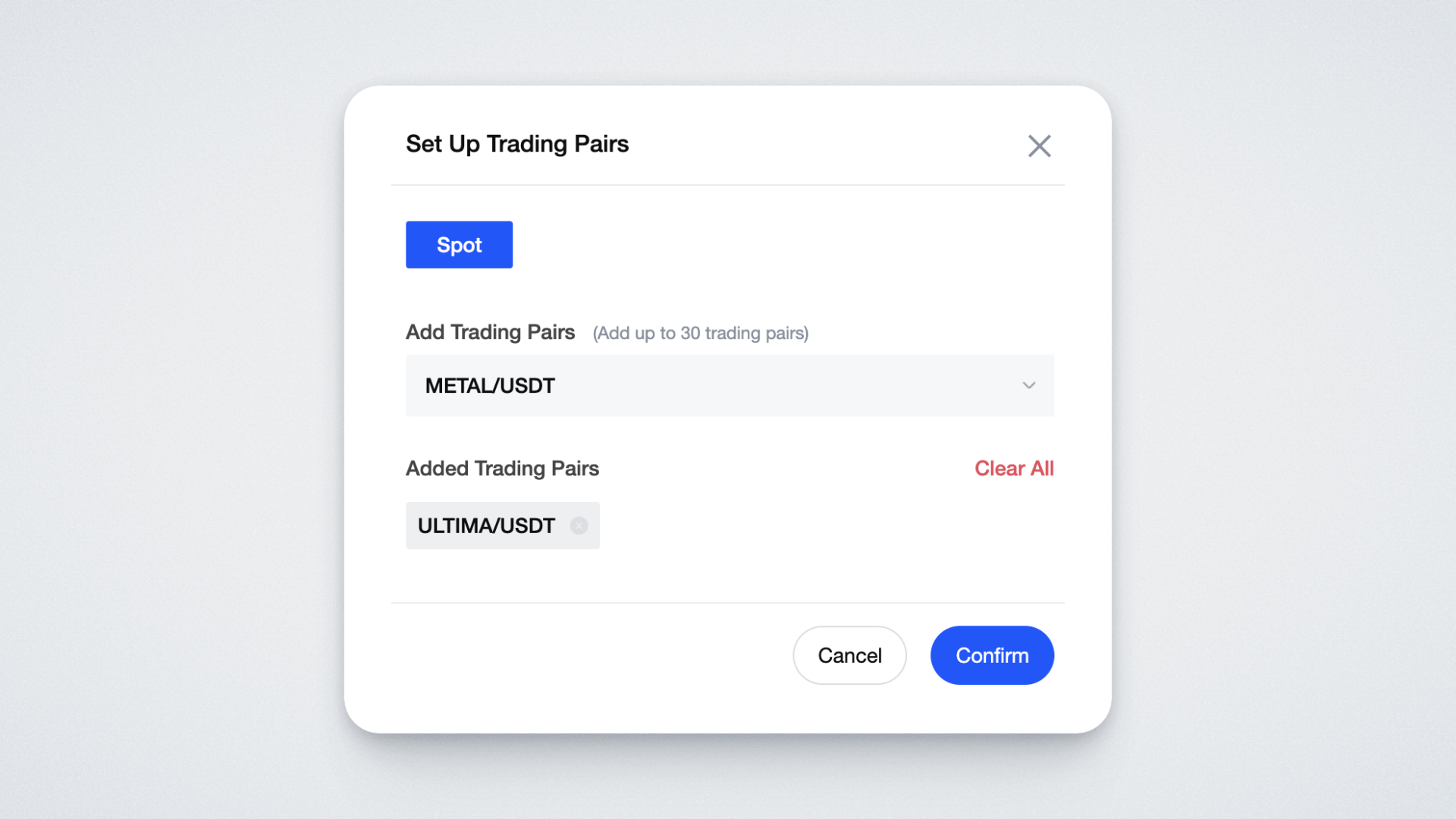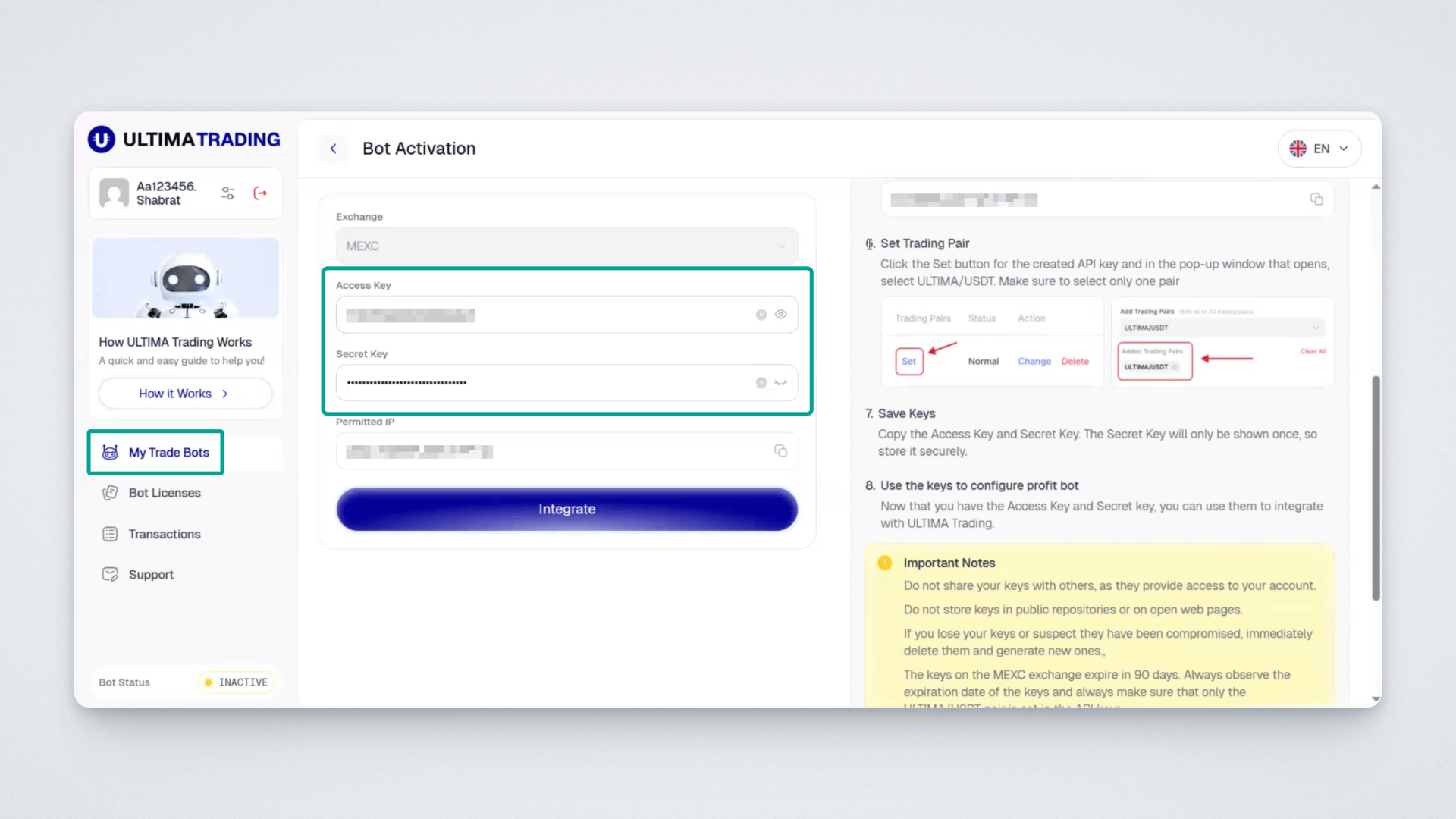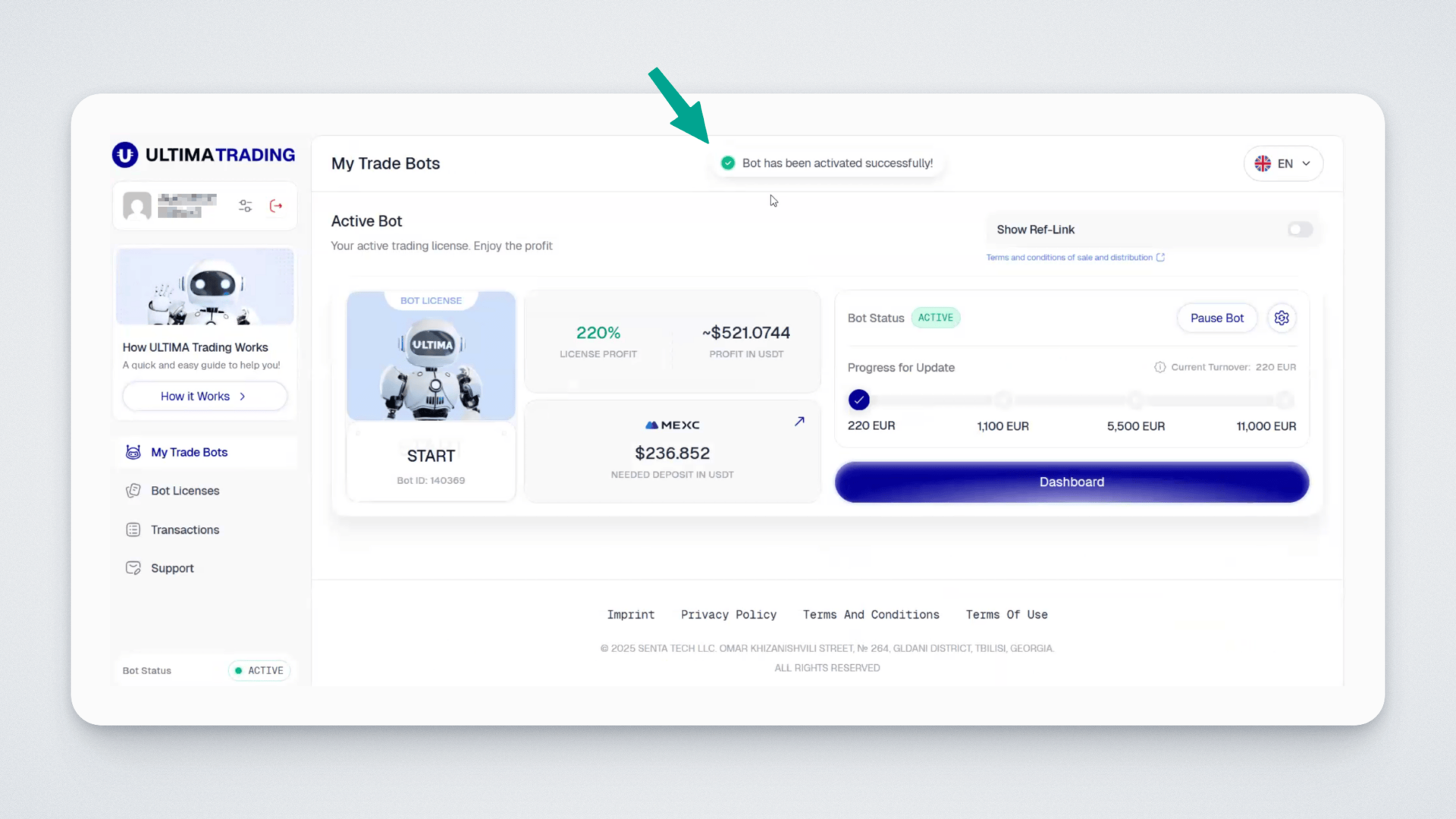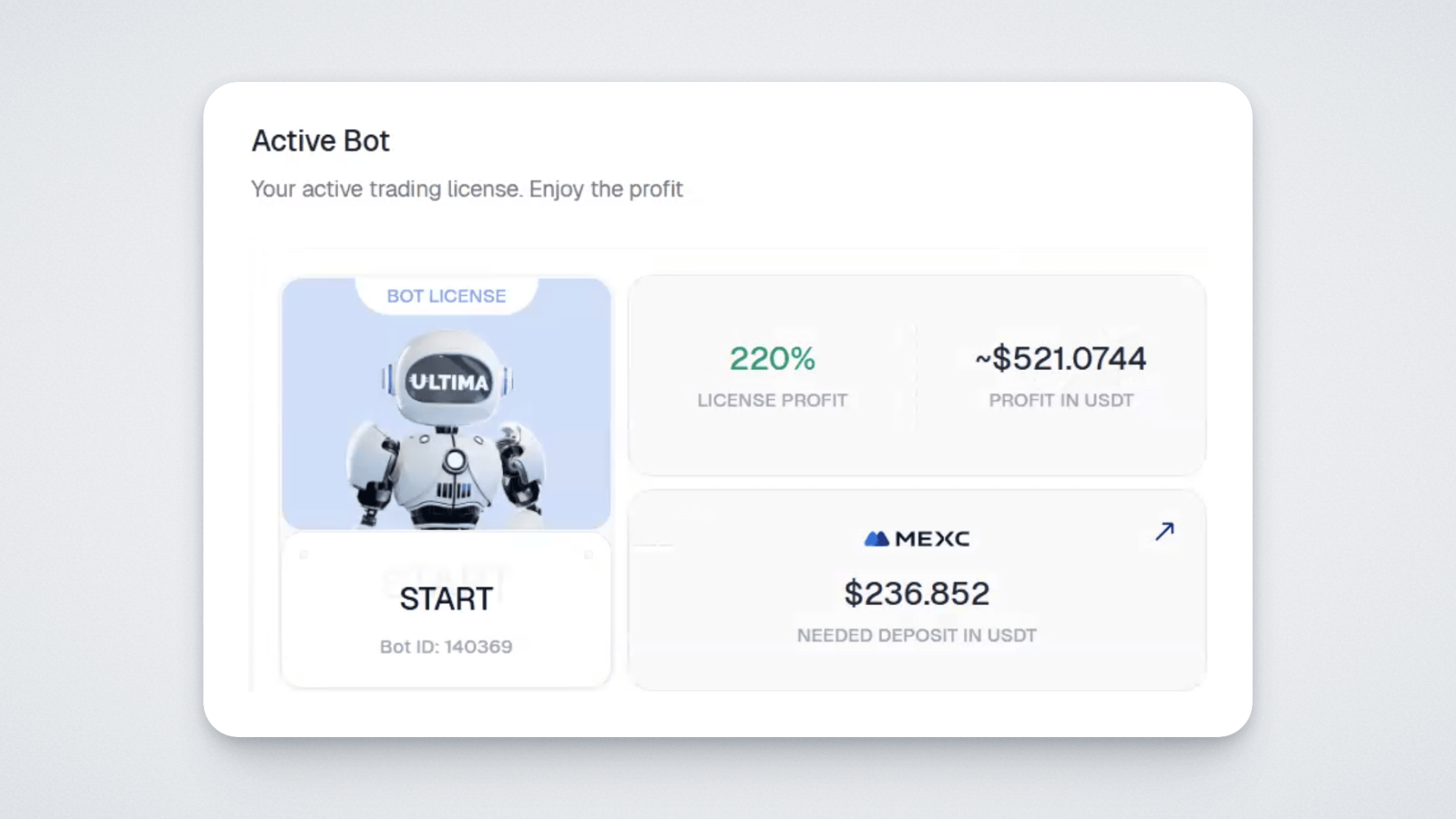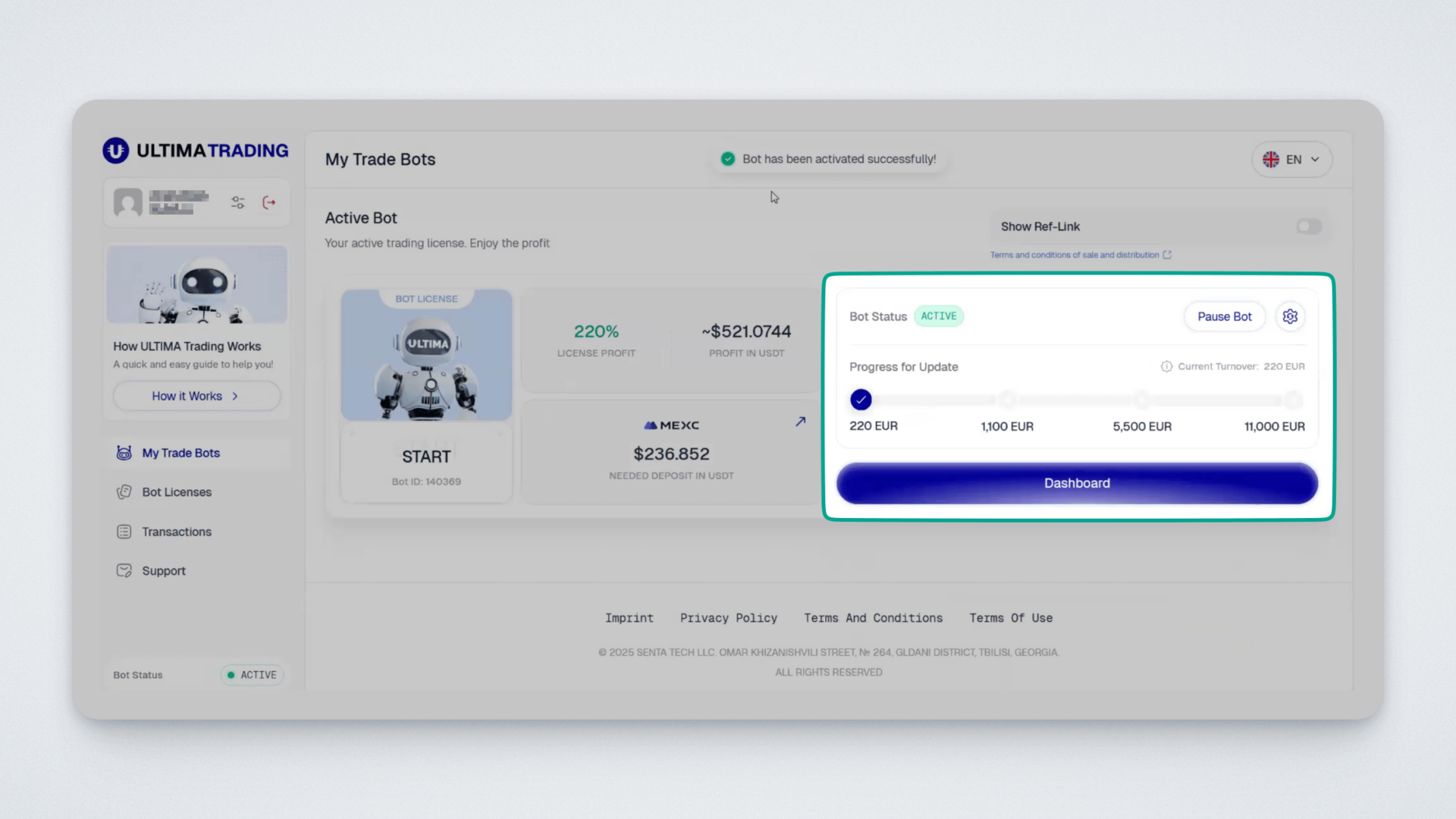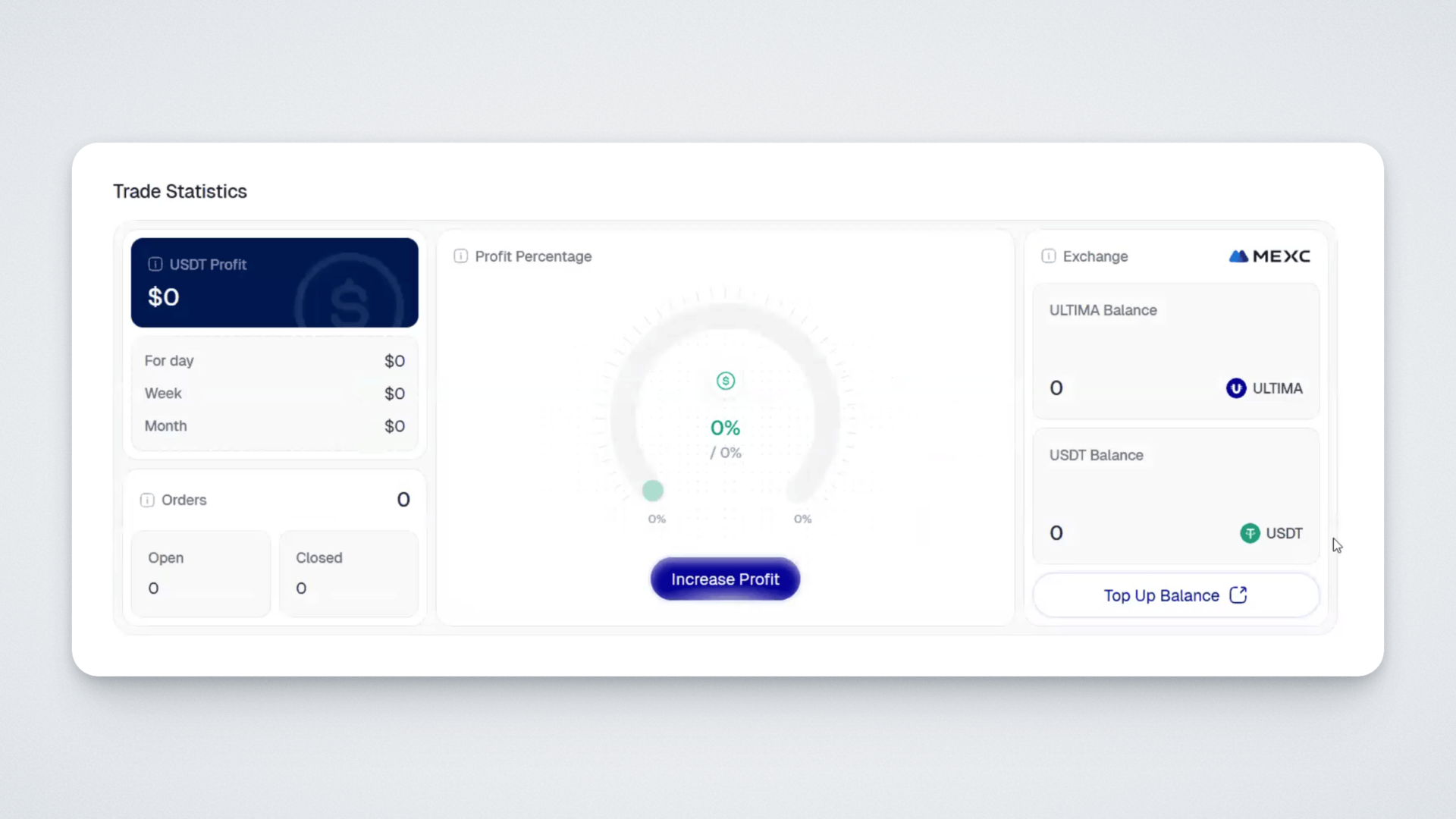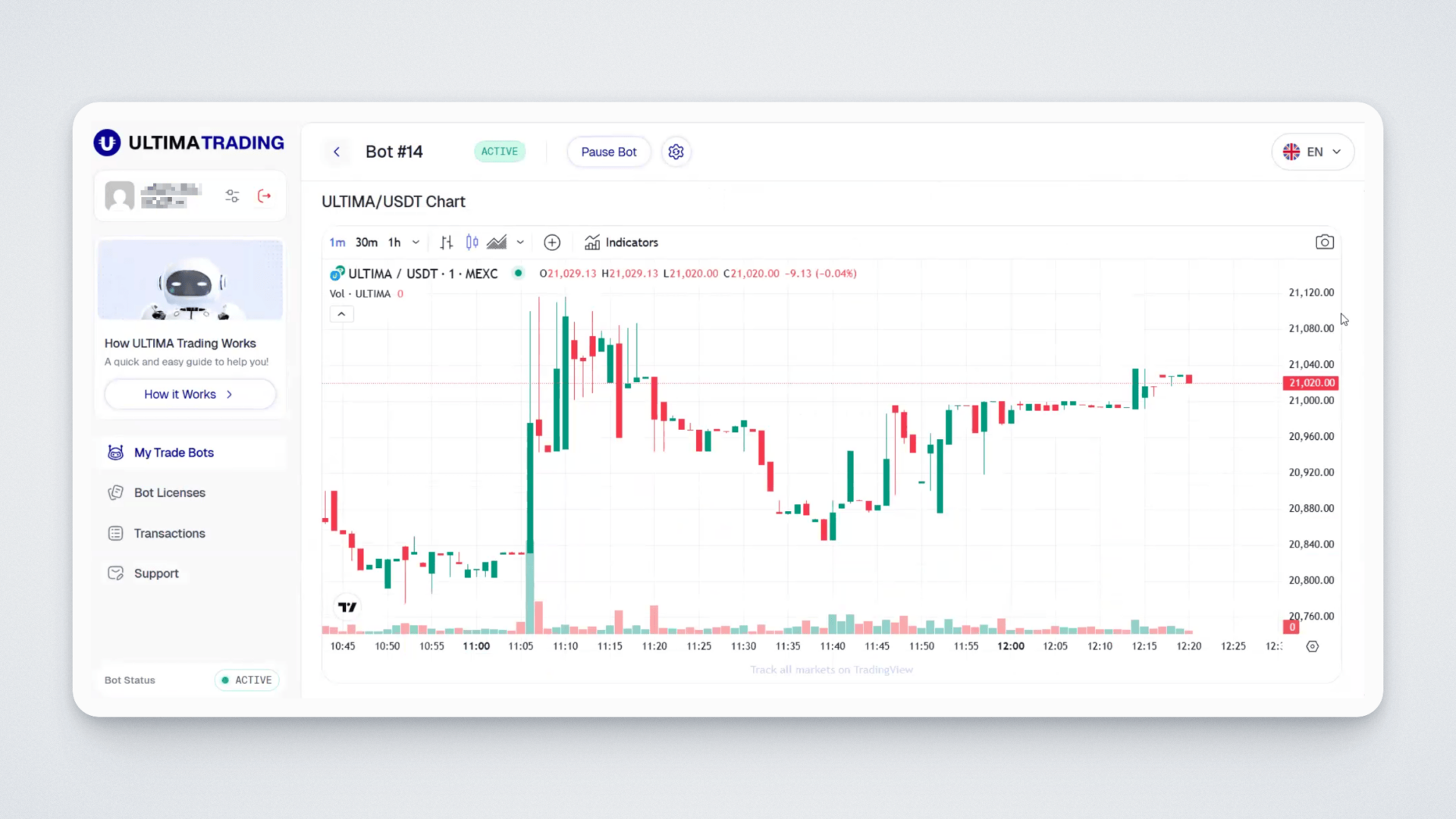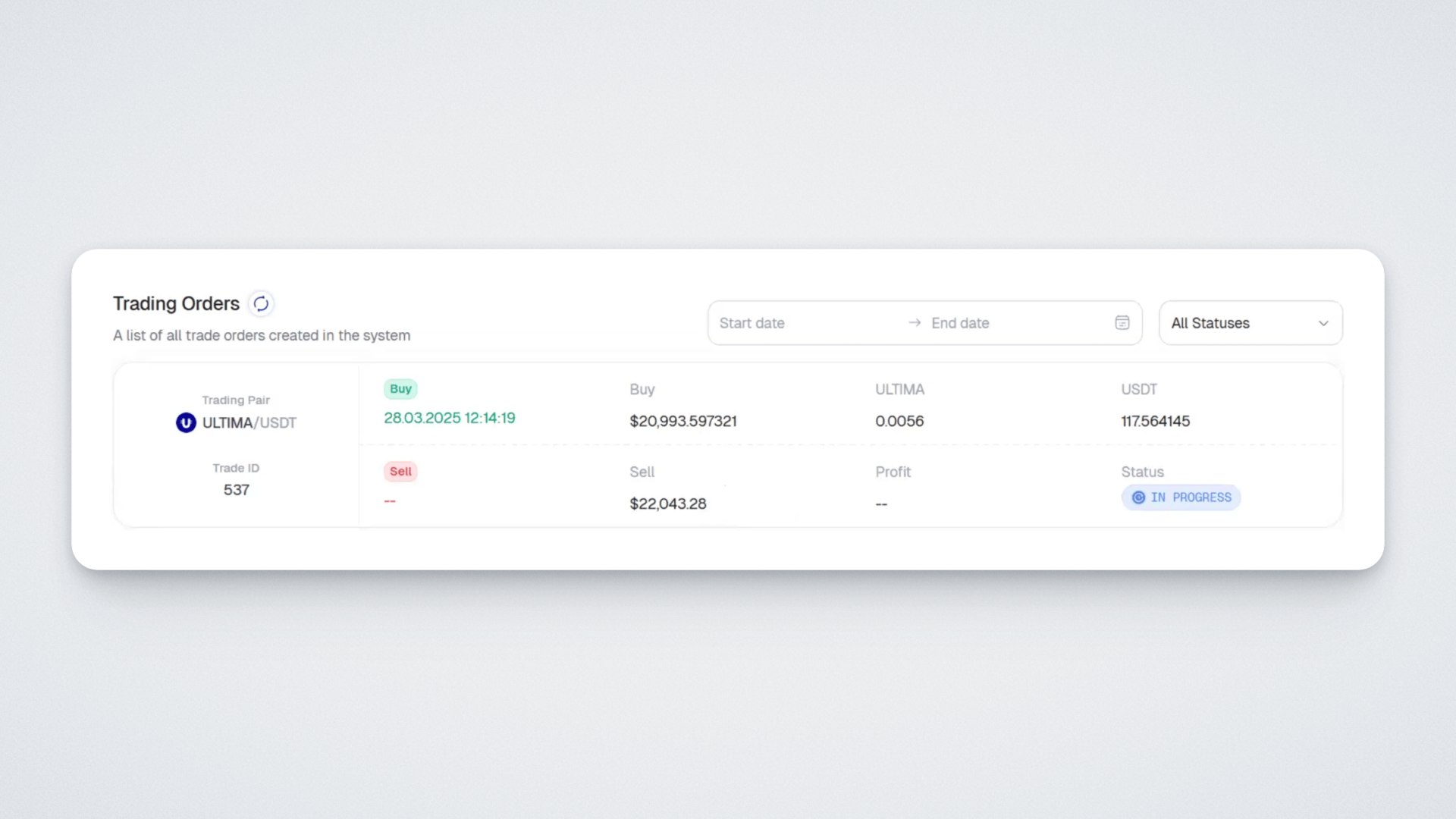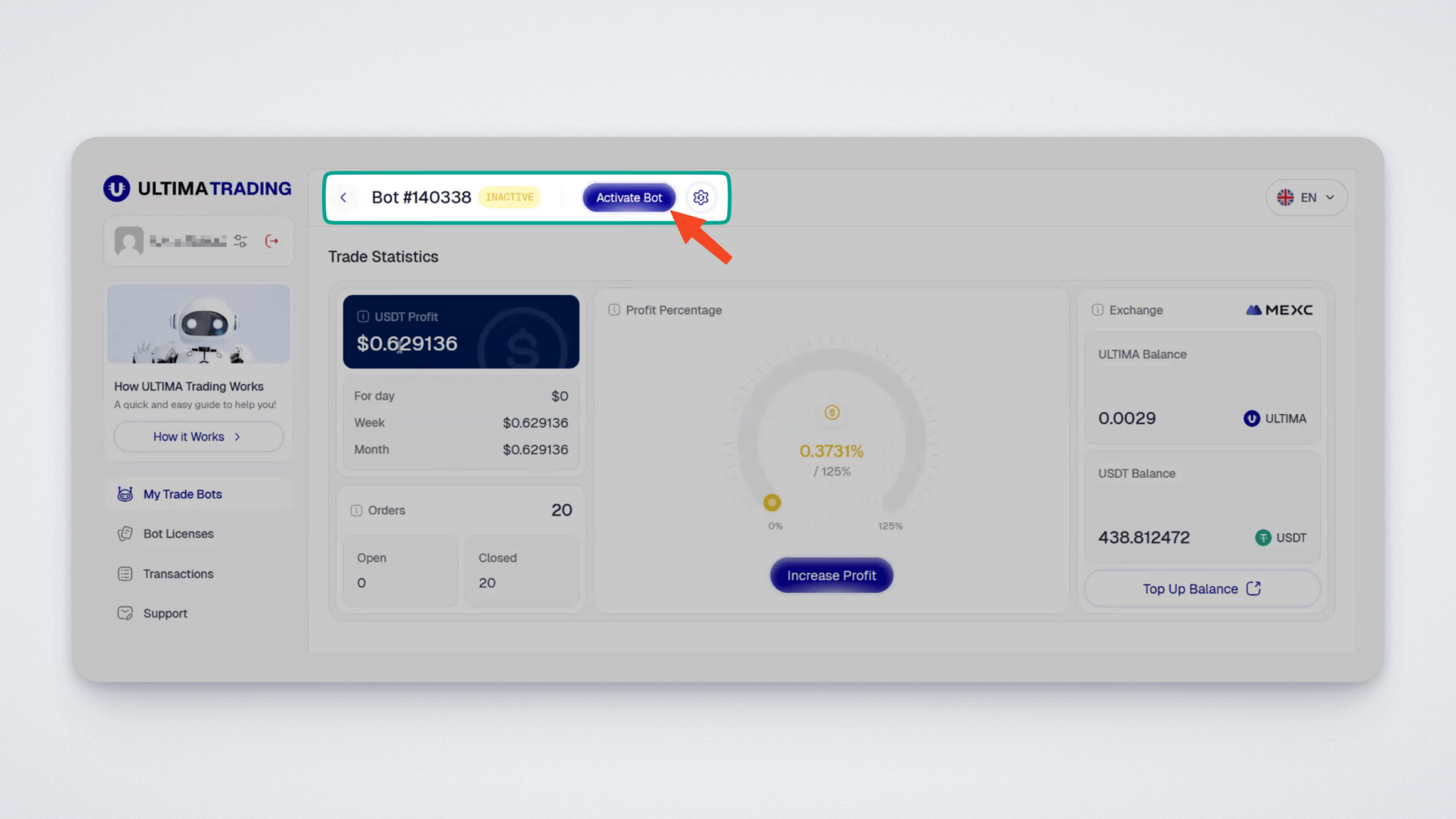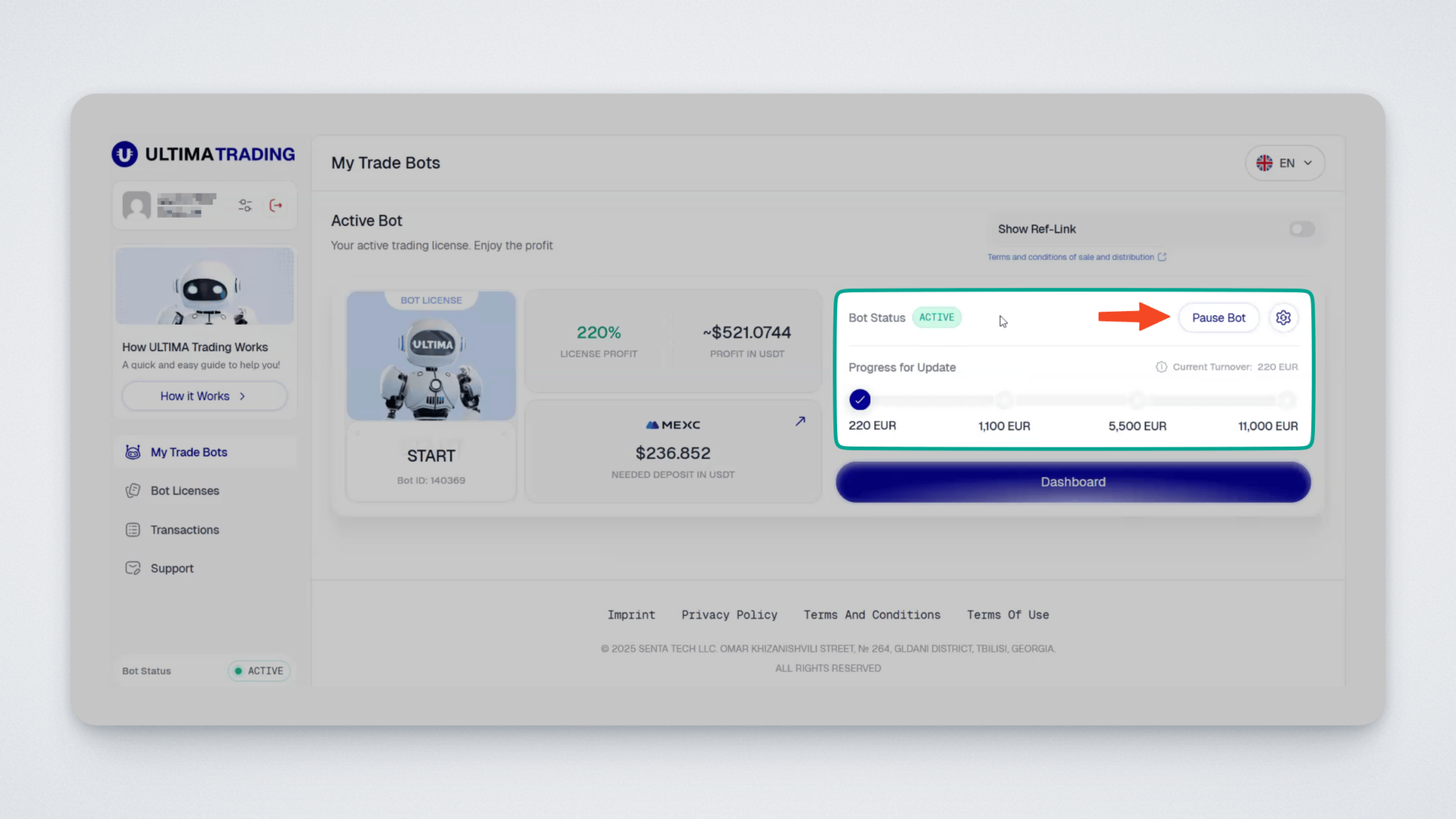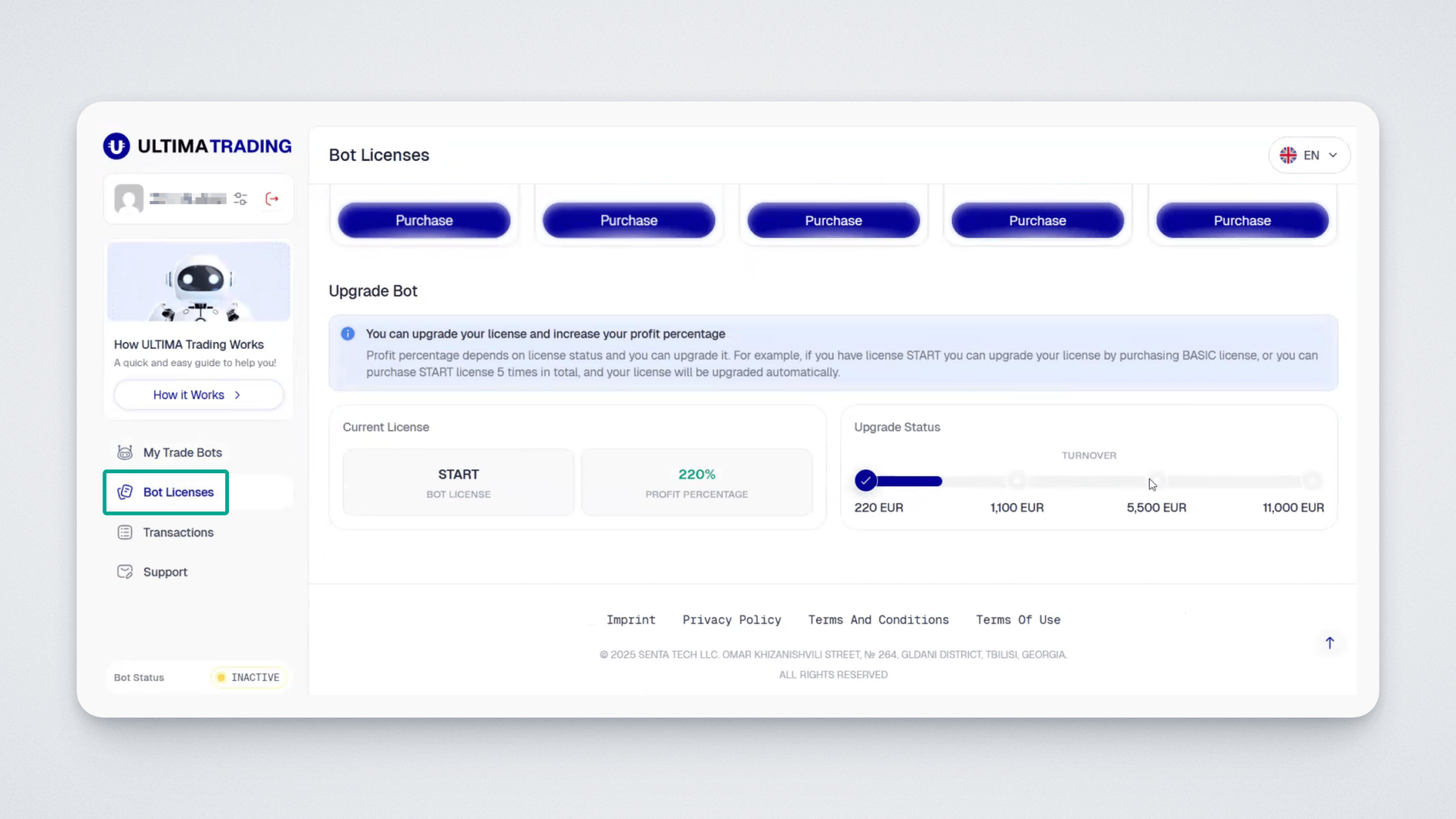Chers utilisateurs ! Nous avons la joie de vous présenter le produit d'une nouvelle ère dans l'écosystème Ultima - la plateforme Ultima Trading. Cette plateforme propose des bots de trading automatisés, conçus pour le trading au comptant exclusivement sur la paire ULTIMA/USDT sur la plateforme d'échange de crypto-monnaies MEXC. Dans ce tutoriel, nous allons vous expliquer comment fonctionne le robot de trading.
Comment fonctionne Ultima Trading
Ultima Trading - c'est un bot de trading automatisé conçu pour le trading au comptant, exclusivement sur la paire ULTIMA/USDT. Pour commencer à générer du profit, vous devez acheter une licence et connecter votre compte MEXC au bot qui négocie selon les algorithmes définis et générera des profits pour vous. Avant de démarrer, vous devez créer un compte MEXC et le créditer. Des instructions détaillées sur la création d'un compte sont disponibles via le lien.
Chaque licence pour le bot ULTIMA est limitée par rapport au profit maximum que le robot peut générer.
Etape 1: achat d’une licence
Connectez-vous à la plateforme Ultima Trading.
À gauche, vous verrez un bouton "Comment ça marche?", en cliquant dessus, vous pourrez obtenir des informations sur le fonctionnement de la plateforme.
Sur cette page, dans la colonne Menu, vous verrez la rubrique "Mes robots de trading". Vous y trouverez les licences disponibles:
Les licences se distinguent les unes des autres par leur prix et par le pourcentage de profit que le bot génère avant son expiration.
Pour acheter une licence, cliquez sur le bouton "Acheter":
Un onglet de paiement s'affiche. Sélectionnez le mode de paiement qui vous convient. Ici, nous vous proposons une démonstration de paiement avec la méthode de gel des ULTIMA Coins pour une durée de trois ans. Pour payer, cochez la case confirmant que vous acceptez les conditions de paiement et cliquez sur "Acheter".
Dans l'onglet suivant, vous devrez indiquer le portefeuille sur lequel vous recevrez vos Ultima Coins à la fin de la période de gel, au bout de 3 ans.
Indiquez votre portefeuille, cochez la case indiquant que vous acceptez les Conditions Générales d'Utilisation et cliquez sur le bouton "Confirmer l'achat":
Ensuite, dans l'onglet qui suit, vous trouverez l'adresse à laquelle vous devez transférer vos Ultima pour les faire geler. Veuillez transférer le montant spécifié:
Lorsque le paiement sera effectué, vous verrez un message de confirmation:
Etape 2: créditer son solde de la plateforme d’échange MEXC
Pour que le robot commence à fonctionner, vous devez compléter votre solde sur la bourse MEXC avec un montant équivalent au coût de la licence. Cette étape est importante, car le bot ne peut pas générer de profits à partir de rien, il utilise vos fonds pour effectuer des transactions.
Prenons un exemple:
Si vous achetez une licence à 220 euros, vous devez disposer d'au moins 220 euros en USDT sur votre solde de la plateforme d'échange. Le solde peut être complété à tout moment après l'achat de la licence.
Vous pouvez passer à une licence supérieure, mais uniquement pour un bot qui n'a pas terminé son travail. Il est important de se rappeler qu'après le passage à une licence supérieure, le solde sur MEXC doit être rechargé d'un montant qui comprend le coût de la licence achetée précédemment et celui de la nouvelle licence.
Par exemple:
Si vous avez mis à jour votre licence en passant de 220 euros à 11 000 euros, votre solde sur MEXC devrait être de 11 220 euros en USDT. Après la mise à jour de la licence, le bot doit être réactivé.
Chaque bot a une limite de profit, au-delà de laquelle il cesse automatiquement de fonctionner. Vous pouvez toujours consulter les statistiques des bots désactivés pour évaluer les résultats.
Etape 3: activation de la licence
L'étape suivante après l'achat est l'activation de la licence. Pour ce faire, cliquez sur le bouton "Activer le bot".
La fenêtre d'activation du bot s'ouvre:
Copiez l'adresse IP du dernier champ.
Etape 4: connecter le compte sur MEXC au bot
Ensuite, vous devrez connecter votre compte MEXC au bot. Pour ce faire, suivez les étapes ci-dessous:
Connectez-vous à votre compte
Connectez-vous à votre compte sur le site officiel du MEXC.
Assurez-vous d'avoir un solde suffisant sur votre compte MEXC pour payer la licence. Complétez le solde dans le cas contraire.
Accédez à la section "Gestion API".
Placez le curseur sur votre avatar en haut à droite et sélectionnez "Gestion API" dans le menu.
Créez des clés API — Access Key и Secret Key
Important : Avant de commencer à créer des clés, activez l'authentification à deux facteurs de votre compte.
Suivez les étapes suivantes pour créer des clés:
Définissez les autorisations pour la clé API dans la rubrique Spot
- Afficher les détails du compte (View Account Details)
- Afficher les détails des ordres (View Order Details)
- Trading (Trade)
- Ajoutez le nom de la clé dans le champ “Notes”.
- Collez votre adresse IP, copiée précédemment (étape 3).
- Cliquez sur “Créer”. Procédez à l'authentification à deux facteurs si nécessaire.
Vous verrez un message indiquant que les clés Access Key et Secret Key ont été créées avec succès. Vous aurez besoin des deux clés pour l'intégration:
- Copiez et enregistrez les clés Access Key et Secret Key. Veuillez noter que la clé secrète (Secret Key) n'est affichée qu'une seule fois par la plateforme, il est donc important de la sauvegarder. La clé d'accès (Access Key) est toujours disponible dans la section "Mes clés API" (My API key).
Attention:
- Ne partagez jamais vos clés avec d'autres personnes, car elles donnent accès complet à votre compte.
- Ne stockez pas vos clés sur des référentiels des données publiques ou sur des pages web publiques.
- Si vous perdez vos clés ou si vous soupçonnez qu'elles ont été compromises, supprimez-les immédiatement et créez-en de nouvelles.
Connexion d'une paire de trading
Connectez la paire ULTIMA/USDT. Pour ce faire, dans votre espace personnelle sur la plateforme, sous la rubrique "Mes clés API", trouvez la clé que vous venez de créer (Access Key), cliquez sur le bouton "Définir"(Set) et sélectionnez la paire ULTIMA/USDT dans l'onglet qui s'ouvre.
Assurez-vous d'avoir sélectionné une seule paire:
Retournez sur le site d'Ultima Trading, accédez à la rubrique "Mes bots de trading" et collez vos clés sauvegardées dans les champs correspondants.
Après avoir saisi la clé, cliquez sur le bouton "Intégrer":
Félicitations! Votre bot a été activé avec succès. Vous verrez une notification correspondante à l'écran.
Etape 5: gestion et analyse du travail du bot
Assurez-vous d'être dans la rubrique "Mes bots de trading". Vous y trouverez des informations détaillées sur votre bot:
— Profit de la licence - combien de pourcent de profit vous génèrera votre bot.
— Profit en USDT - combien de profit en USDT vous recevrez à la fin de l’utilisation du bot.
— Dépôt requis en USDT - combien des USDT vous devez avoir sur votre solde de la plateforme d’échange pour assurer le travail du bot.
Veuillez noter que la connexion au bot n'est possible que si vous disposez d'un solde suffisant sur la plateforme MEXC. Si votre solde n'est pas suffisant, le système ne vous permettra pas d'activer le bot.
Une fois activé, le bot commence le travail. En même temps, vous aurez immédiatement accès au tableau de bord - la page de gestion du bot. Pour accéder à cette page, cliquez sur le bouton "Tableau de bord" sur la page "Mes bots de trading":
Les informations suivantes seront disponibles dans le tableau de bord sous le widget "Statistiques de trading":
- profit en cours: par jour, par semaine et par mois;
- nombre d'ordres ouverts et fermés par le bot;
- profit en pourcentage;
- solde de la plateforme en ULTIMA et USDT.
Plus bas, vous pouvez voir un graphique en temps réel de ULTIMA/USDT:
Dans la rubrique "Ordres de trading", vous verrez l'historique complet des ordres passés par le bot:
Identifiant de l'opération - numéro de la transaction effectuée par le bot
Achat - heure et prix d'achat
Vente - heure de la vente et valeur de l'ordre de vente)
ULTIMA - montant des ULTIMA achetés
USDT - montant des USDT dépensés pour acheter des ULTIMA
Statut - statut de la transaction
Profit - montant que le bot gagnera grâce à la transaction.
Le bot utilise trois stratégies de trading: la stratégie d'achat unique, la stratégie de trading de correction et la stratégie de trading de croissance. Pour en savoir plus sur chacune d'entre elles, consultez nos tutoriels dans la section "Bot de trading" de notre Help Center.
Activation et arrêt du bot
Le bot poursuivra son travail jusqu'à ce qu'il réalise le profit annoncé. Vous pouvez l'arrêter à tout moment ou l'activer dans la section "Mes bots de trading":
Ou en haut de l'écran sur la page du tableau de bord de la licence:
Mais vous pouvez mettre le bot en pause en cliquant sur le bouton "Pause Bot".
Mise à jour du bot
La licence du bot est automatiquement mise à jour lorsqu'un certain profit est atteint. Vous pouvez acheter un nombre illimité de licences.
Vous trouverez le profit requis et le statut de votre licence dans la section "Licences de bot":
La mise à jour automatique s'effectue jusqu'aux valeurs suivantes: 1100 euros (Medium-licence), 5 500 euros (Pro-licence) et 11 000 euros (Master-licence).
Veuillez noter que la mise à jour vers la licence Basic à 550 euros n'est pas disponible, car la valeur de profit suivant les 220 euros est de 1100 euros.
Prenons un exemple : admettons que vous ayez acheté 4 licences au prix de 220 euros chacune. Dans ce cas, votre profit est de 880 euros (220 x 4). Pour atteindre un profit de 1100 euros, vous devez acheter une autre licence à 220 euros. Ainsi, pour passer à une licence Medium à 1100 euros, vous devez acheter 5 licences à 220 euros (Start) ou deux licences à 550 euros (Basic).
Dans ce tutoriel, nous vous avons montré le fonctionnement du bot de trading ULTIMA. Pour toute question, n'hésitez pas à contacter notre Service d'assistance.